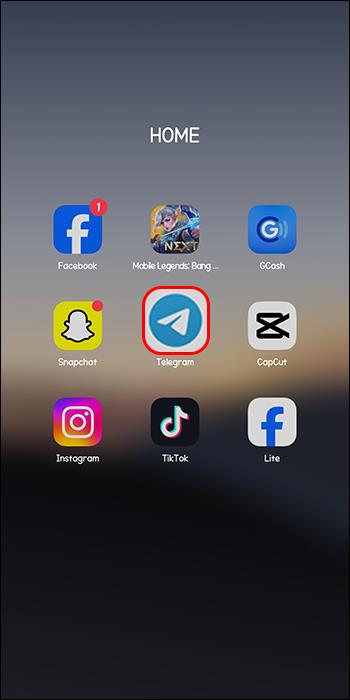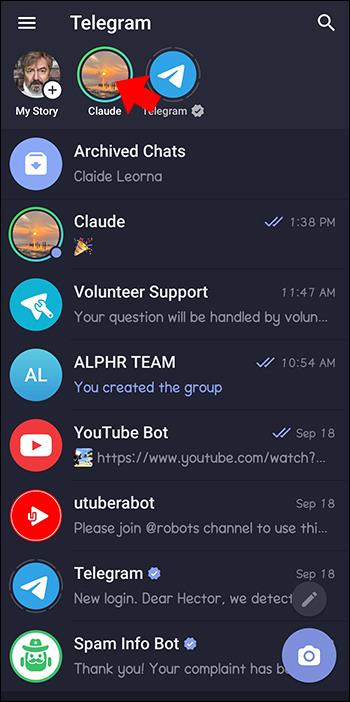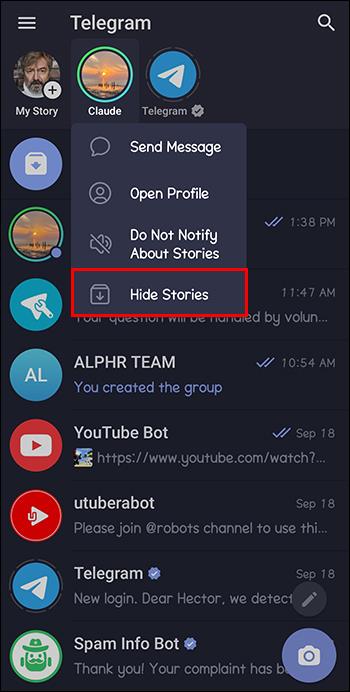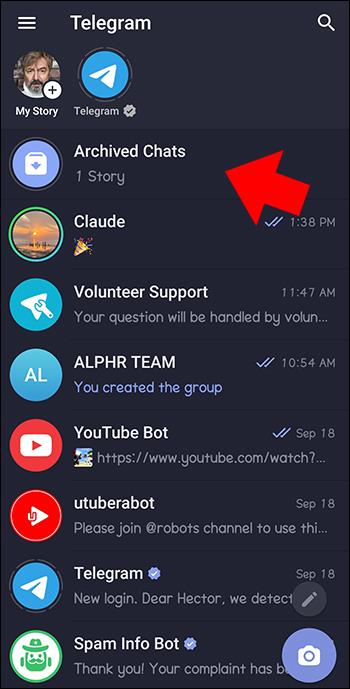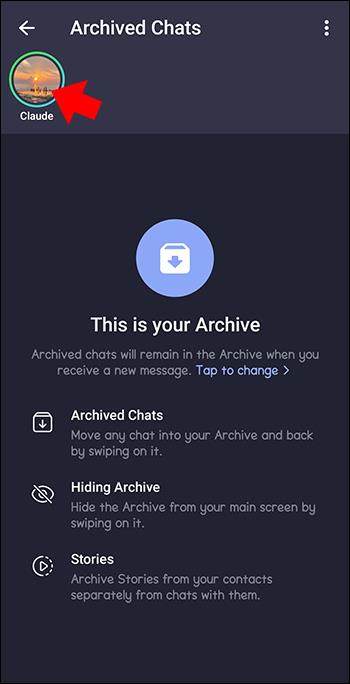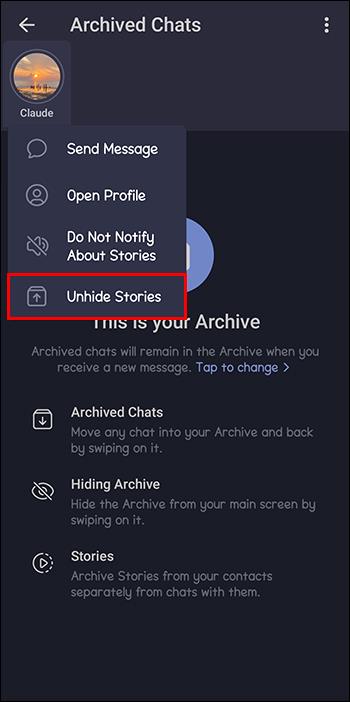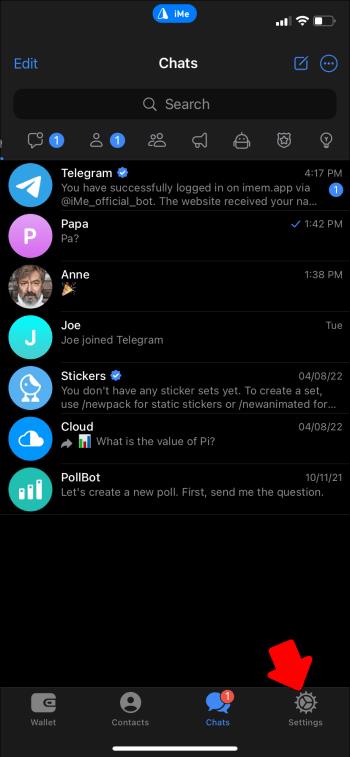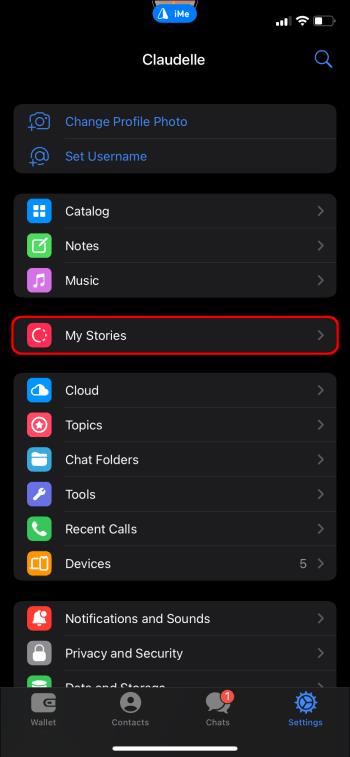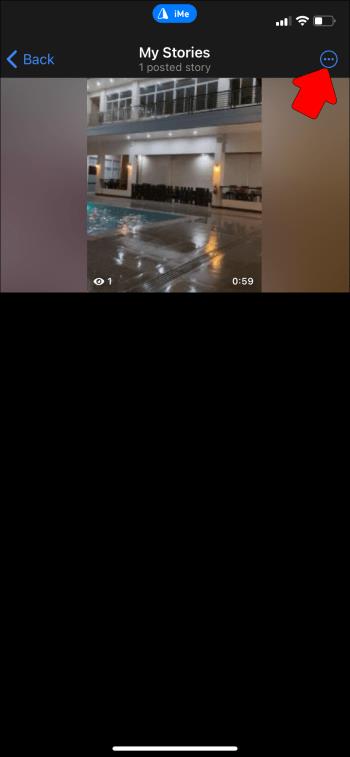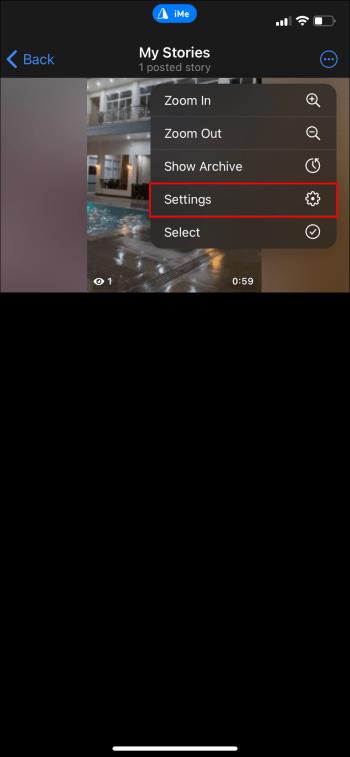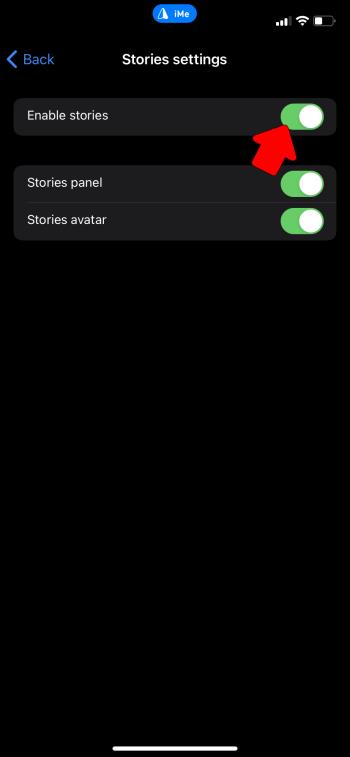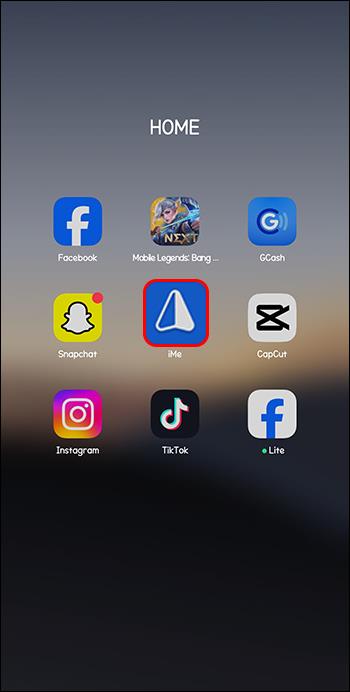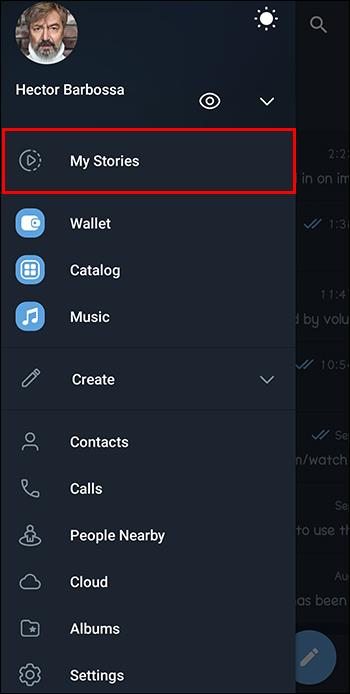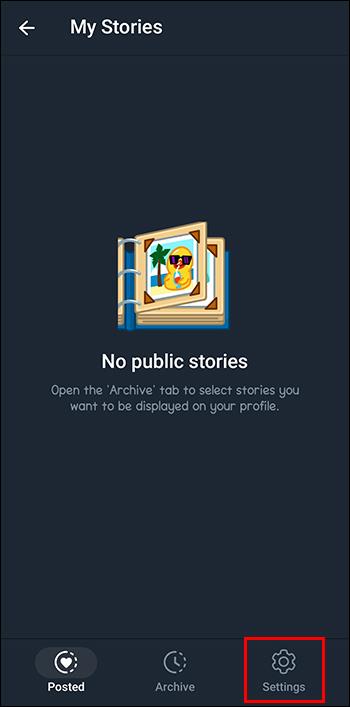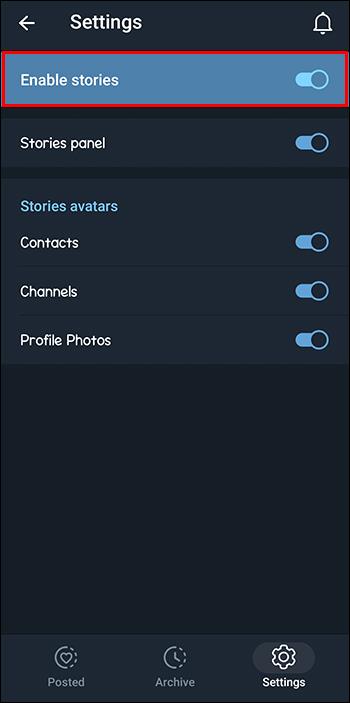Преглеждането на истории в Telegram може да бъде страхотна функция, ако са от хора, които познавате, но виждането на истории от непознати може да е нежелано, неподходящо, отнемащо време или разсейващо. Освен това може да искате да спестите място за съхранение, данни и живот на батерията, като елиминирате ненужната информация. Някои потребители на Telegram също предпочитат по-стари версии на потребителския интерфейс, които нямат функцията Stories. Прочетете, за да научите как да скриете Stories и да имате по-чисто изживяване с приложението Telegram.

Скриване на истории в приложението Telegram
За съжаление Telegram все още не е позволил изключването на Stories. Но има начин да скриете историите една по една. Не е благоприятно решение, но върши работа. Следвайте тези стъпки, за да скриете Истории в Telegram:
- На вашето устройство стартирайте Telegram.
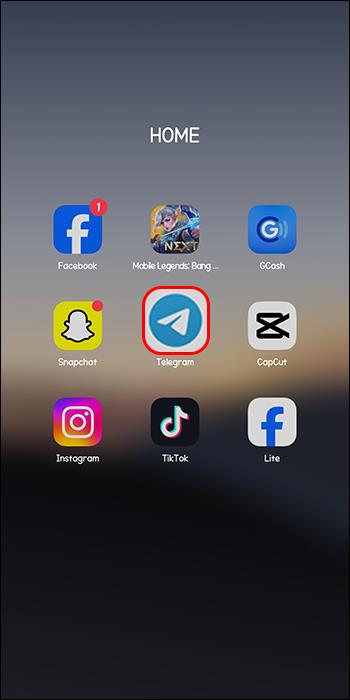
- Направете продължително натискане върху кръг от история от горната лента.
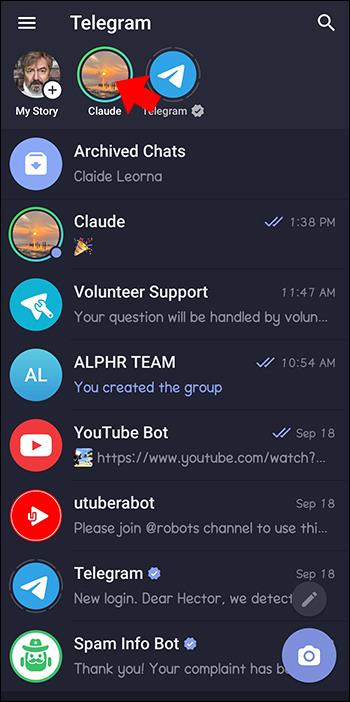
- Изберете „Скриване на истории“ от опциите на менюто.
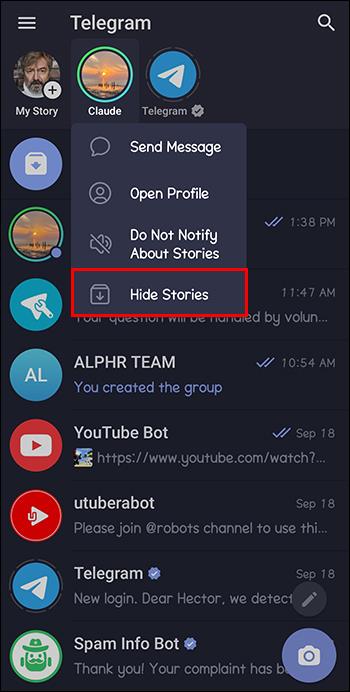
- Направете това за всяка история, която искате да скриете в Telegram.
Няма да видите горната лента в приложението Telegram, ако няма текущи истории.
Ако искате отново да видите нечия история в Telegram, следвайте тези стъпки, за да я покажете:
- Изберете иконата „Папка“ от горния ляв ъгъл на вашите чатове, за да видите архива на вашите истории.
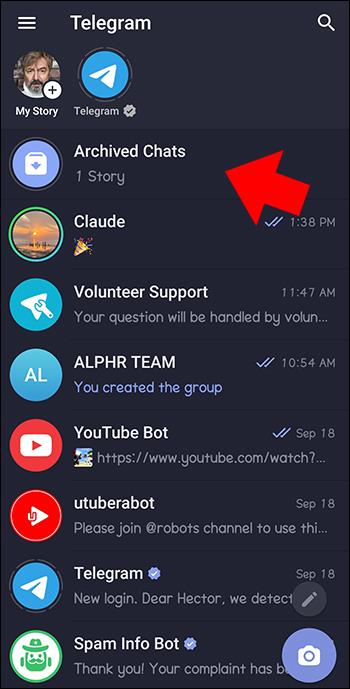
- В архива изберете и натиснете техния преглед на историята.
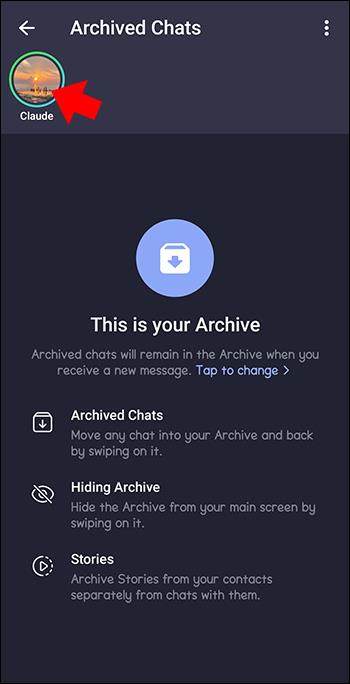
- От опциите на менюто изберете „Покажи истории“.
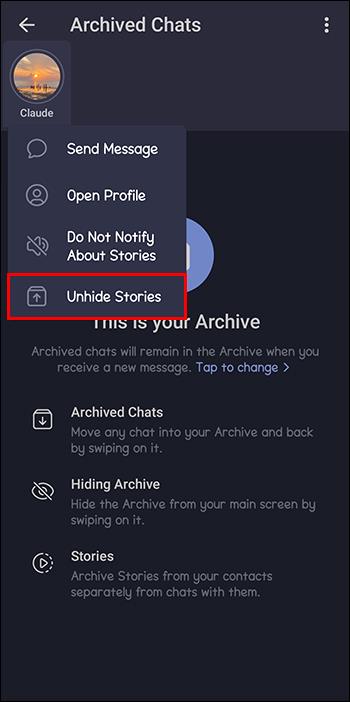
Скритите истории вече ще се виждат от горната част на вашите чатове.
Предимства и недостатъци на скриването на истории в Telegram
Има някои предимства и недостатъци при скриването на Telegram Stories.
Предимствата включват:
- Няма да видите никакви нежелани истории.
- Не е необходимо да променяте настройките на Telegram.
- Можете да отмените действието, като изберете „Показване на истории“ в долната част на приложението Telegram.
Недостатъците включват:
- Това действие няма да премахне напълно опцията Истории.
- Трябва да скриете всяка история ръчно, което може да отнеме много време и да ви разочарова.
- Някои потребители или устройства смятат, че функцията за разкриване не работи.
Инсталирайте по-стара версия на Telegram
Друга възможност за скриване на Telegram Stories е изтеглянето и инсталирането на по-стара версия на приложението, която не включва опцията Stories. Можете също така да използвате друг клиент с възможност за изключване на Telegram Stories.
За да изтеглите и инсталирате по-стара версия на Telegram на устройство с Android, трябва да потърсите и изтеглите APK файла на версия, която няма функцията Stories. Уверете се, че използвате надежден източник, деинсталирайте текущата си версия на Telegram и инсталирайте изтегления APK файл. Ако не можете да инсталирате файла, трябва да активирате „Неизвестни източници“ от настройките на вашето устройство. Стартирайте приложението, след като успешно инсталирате по-старата версия на Telegram, и не трябва да виждате истории.
Предимства и недостатъци от инсталирането на по-стара версия на Telegram
Ето някои предимства и недостатъци от инсталирането на по-стара версия на Telegram за премахване на функцията Stories.
Предимствата включват:
- По-старите версии нямат функцията Stories.
- Ако предпочитате по-стария потребителски интерфейс, ще получите това, както и никаква функция Stories.
- Някои по-стари версии на Telegram с намалени функции са по-бързи с предпочитано персонализиране.
Недостатъците включват:
- Деинсталирането на текущото приложение Telegram и след това търсенето и изтеглянето на по-стара версия може да отнеме време и усилия.
- Може да има проблеми със съвместимостта.
- В последната версия няма да имате някои актуализации или функции, които сте харесали.
Използвайте Telegram X
Вместо да изтегляте по-стара версия на Telegram, за да се освободите от нежелани Stories, можете да използвате санкционирана, официална версия на Telegram като Telegram X. Това е алтернативен клиент за Telegram и няма много функции като Stories. Предлага се за Android , iPad или iPhone .
Предимства и недостатъци от използването на Telegram X
Ето някои предимства и недостатъци от използването на алтернативния клиент на Telegram, Telegram X.
Предимствата включват:
- Той е по-гладък и по-бърз.
- Приложението е леко.
- Консумира по-малко енергия.
- Поддържа няколко устройства.
- Има парола за заключване на приложението.
Недостатъците включват:
- Няма опция за папка за чат.
- Не можете да получите Telegram Premium – това е достъпно само в Telegram.
- Няма функция за анимирана профилна снимка като анимирани GIF файлове и някои видео формати не се поддържат.
- Не можете да търсите потребители и групи на Telegram във вашето местоположение.
Telegram X е популярен поради необходимостта на оригиналната Telegram да използва проксита. Уеб версията е идеална за тези, които искат същия вид и усещане като оригиналната Telegram. Освен това има повече персонализирани предимства и опции.
Използвайте iMe, за да скриете историите на Telegram на устройства с iOS и Android
iMe е алтернативен клиент на Telegram с множество разширени функции. То разширява оригиналното приложение Telegram, но включва неговите усъвършенствани технологии и го прави достъпно по целия свят. Потребителите на Android и iPhone могат да инсталират iMe и да използват приложението, за да скрият историите в Telegram.
Как да деактивирате историите на Telegram с помощта на iMe в iOS устройства
За да деактивирате Telegram Stories от устройство с iOS, следвайте тези стъпки, след като изтеглите и инсталирате приложението:
- Стартирайте iMe, след което отидете на „Настройки“.
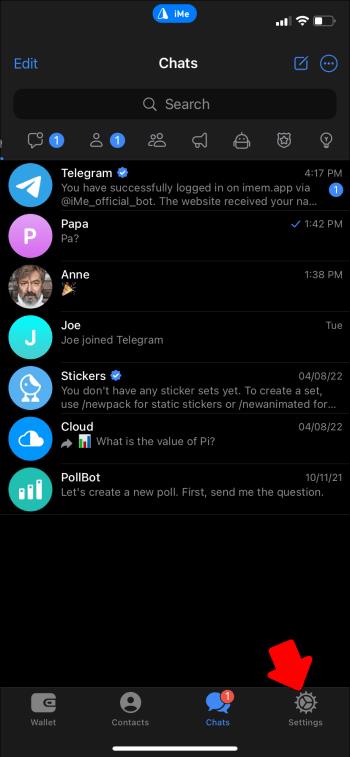
- Изберете „Моите истории“.
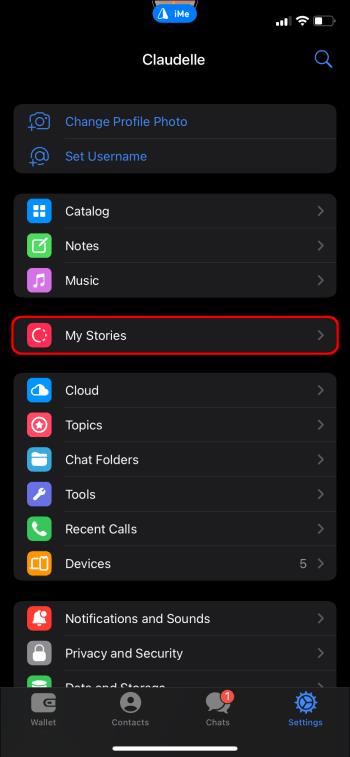
- Изберете иконата с три точки от горния десен ъгъл.
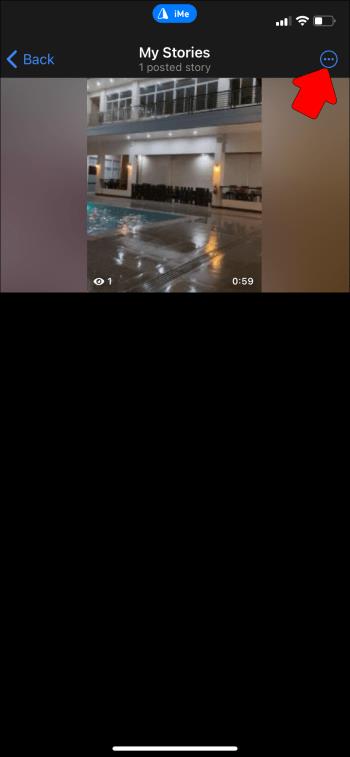
- Докоснете „Настройки“.
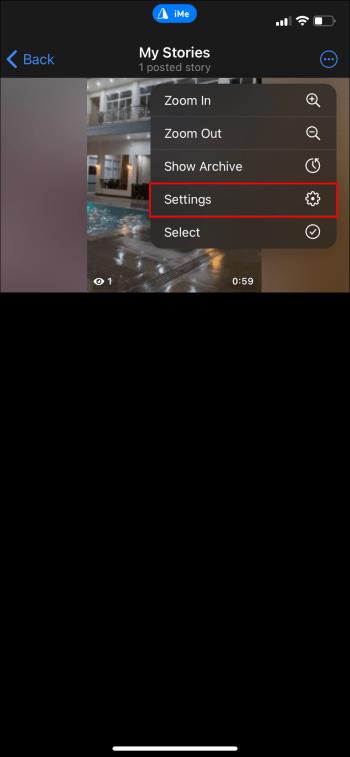
- Натиснете „Активиране на истории“ и плъзнете, за да изключите историите.
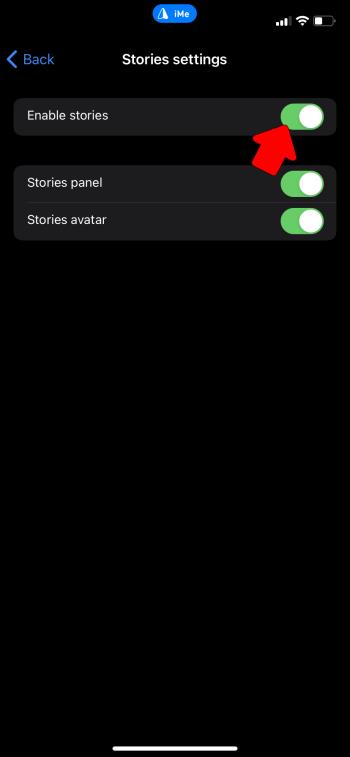
Ще откриете, че историите на Telegram вече са деактивирани в iMe.
Как да деактивирате историите на Telegram с помощта на iMe в устройства с Android
За да изключите Telegram Stories от устройство с Android, изтеглете и инсталирайте приложението iMe, след което направете следното:
- Отворете iMe на вашето Android устройство.
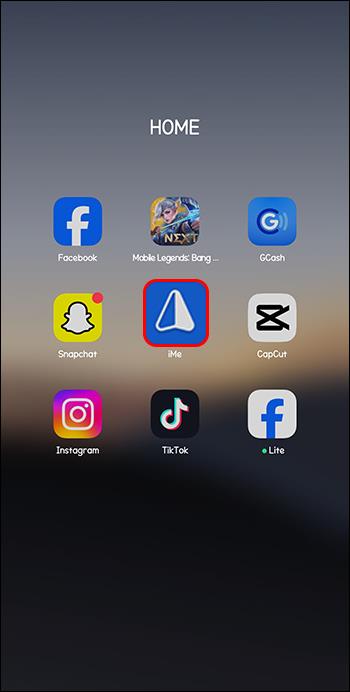
- Отидете на „Моите истории“.
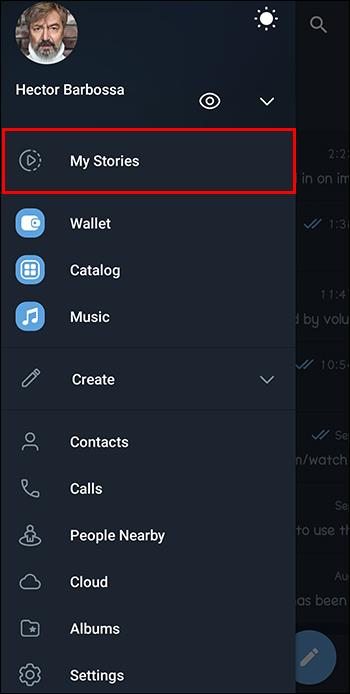
- Изберете иконата „Зъбно колело“ за настройки от долния десен ъгъл.
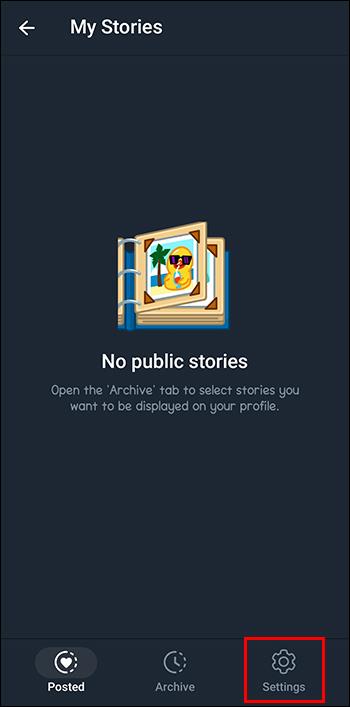
- Изключете превключвателя „Активиране на истории“.
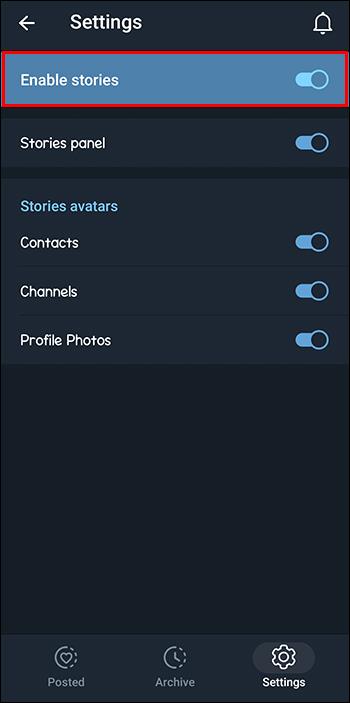
Историите на Telegram на вашето устройство с Android няма да бъдат изпитани в приложението iMe.
Какво представляват историите в Telegram?
Telegram Stories са същите като Instagram, Snapchat и Facebook Stories. Те позволяват на потребителите да споделят снимки или видеоклипове с други потребители на Telegram. Те се преглеждат от горната лента в приложението Telegram и ще изчезнат след 24 часа.
Често задавани въпроси
Кой може да гледа историите на Telegram?
Telegram има четири настройки за поверителност за Stories. В зависимост от настройките на дадено лице, следните могат да преглеждат историите на Telegram: избрани контакти, всички, моите приятели или близки приятели.
Може ли някой да види дали видях неговата история в Telegram?
Да, хората могат да видят кой е видял тяхната история в Telegram. Премиум потребителите обаче могат да използват стелт режим и да премахват изгледите си.
Защо получавам известия за историите на хората в Telegram?
В Telegram ще ви бъдат изпратени известия от петима потребители, с които се свързвате често и които са споделили нови истории. За да изключите тези известия ръчно, влезте в приложението Telegram, изберете тяхната история, изберете „Известие за истории“ и изключете тази функция. Можете също така да редактирате известията си в Telegram, като добавите изключения за хора или цели групи, от които не искате да получавате съобщения.
Telegram уведомява ли някого, когато сте скрили историите му?
Не, Telegram не уведомява никого, когато някой е скрил историите си.
Има ли начин да скриете каналите в Telegram?
Каналите в Telegram могат да бъдат скрити с помощта на функцията за архивиране. Можете също да заглушите известията за канала.
Изключете Telegram Stories
Досадно е, когато историите от хора, които не познавате, се появяват в горната част на вашите чатове в Telegram. Това също може да бъде разсейващо и да използва ценни данни и живот на батерията, за да ги преглеждате и изтривате. Въпреки че Telegram няма конкретен начин за пълно изключване на Stories, можете да ги скриете в приложението поотделно. Или използвайте друг клиент на Telegram, който няма функцията за истории или има опция за деактивирането им. Използвайте методите, споменати в тази статия, за да избегнете нежелани истории в Telegram.
Кое от решенията, предоставени в тази статия, беше предпочитаният от вас избор за изключване на Telegram Stories? Уведомете ни в секцията за коментари по-долу.